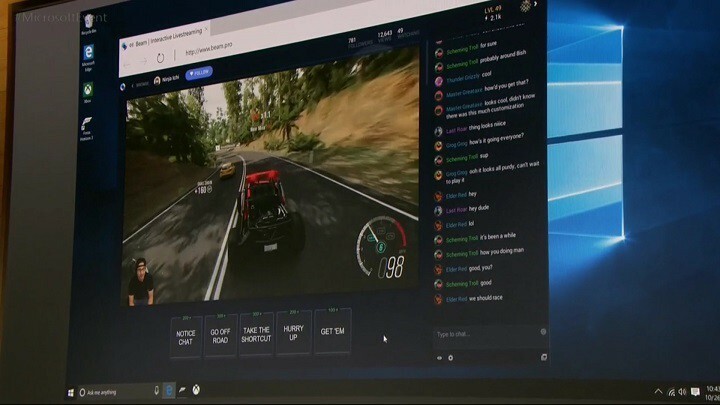「原因となる可能性のある多くの要因がありますWindowsが見つかりません」 Windowsでのエラー。 多くのWindows10ユーザーがこのエラーを報告しています。
この問題にも直面している場合は、この問題を解決するためのいくつかの提案をここに示します。
修正1-ファイルエクスプローラーで[このPC]オプションを選択する
- 検索する “ファイルエクスプローラー" Windowsの検索バーで、 ‘ファイルエクスプローラーオプション」 検索結果からのアイコン。
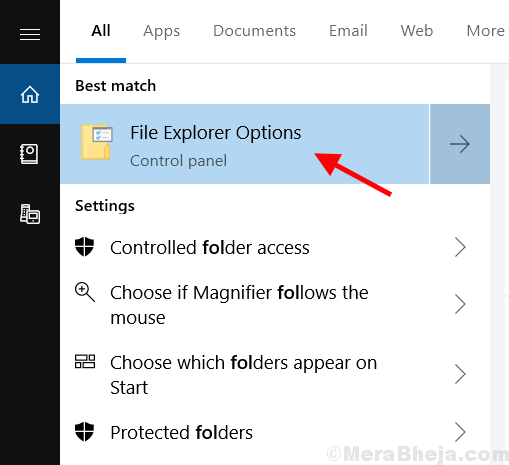
2. 次のウィンドウで、をクリックします このPC 「」の下のドロップダウンメニューからファイルエクスプローラーを開いて" セクション。
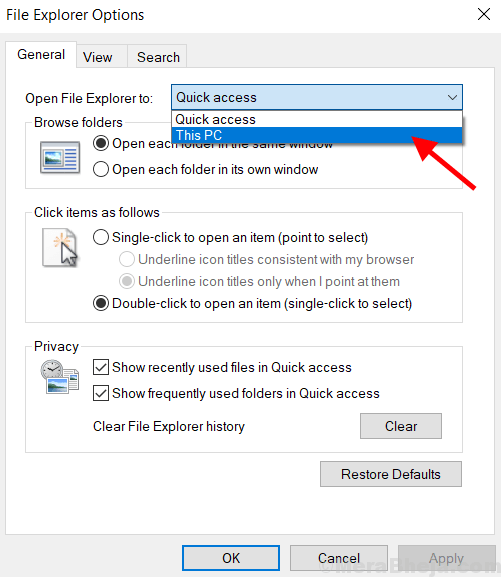
3. クリック 適用する そして OK .
修正2– Windows10アプリを再登録する
再登録 意志 リセット すべての組み込みのWindowsアプリであり、問題を修正できます。
次の手順に従ってください 再登録 Windows10のアプリ。
1. 検索する 「WindowsPowerShell」 画面の左下にあるウィンドウ検索バーにあります。
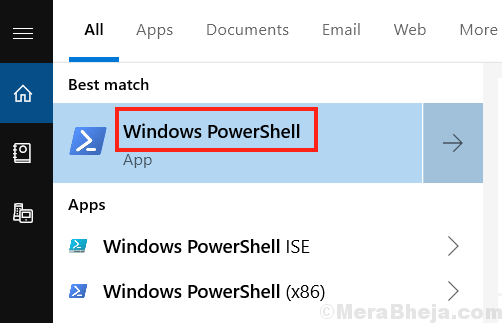
2. 次に、「Windows PowerShell 検索リストから「」アイコンを選択し、「」を選択します管理者として実行‘.
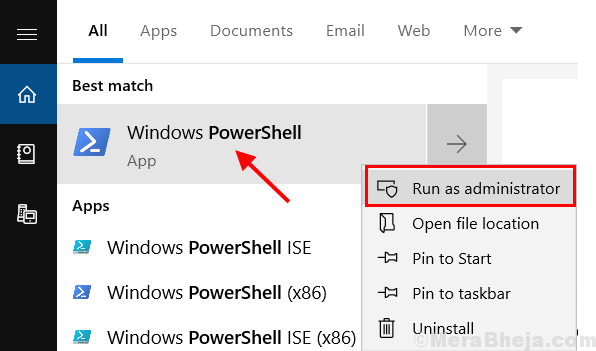
3. の中に パワーシェル コマンドをウィンドウでコピーして貼り付けます–
Get-AppXPackage | Foreach {Add-AppxPackage --DisableDevelopmentMode -Register "$($_。InstallLocation)AppXManifest.xml"}
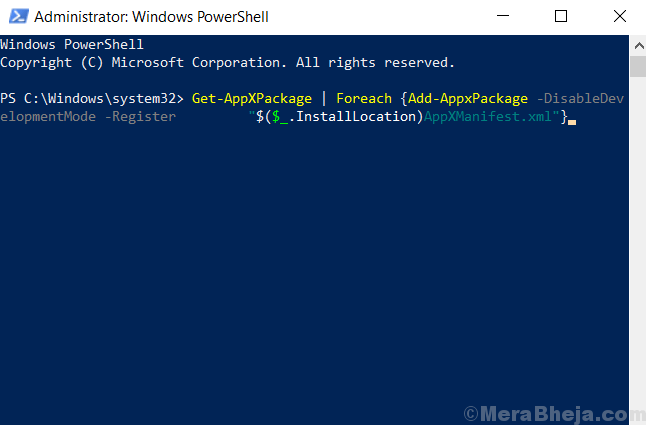
4. 押す 入る キー。
5. 再起動 システムが「Windowsが見つかりません「問題は解決しました。
修正3– WindowsStoreアプリのトラブルシューティングを実行する
Windows Troubleshooterはエラーを検出し、問題の修正を提供します。 実行する手順 Windowsアプリのトラブルシューティング:
1. 探す トラブルシューティング Windowsの検索バーにあります。
クリックしてください 設定のトラブルシューティング アイコン。

2. 下にスクロールして「ウィンドウストアアプリ ‘は画面の下部に表示されます。
今、をクリックします トラブルシューティングを実行する アイコン。
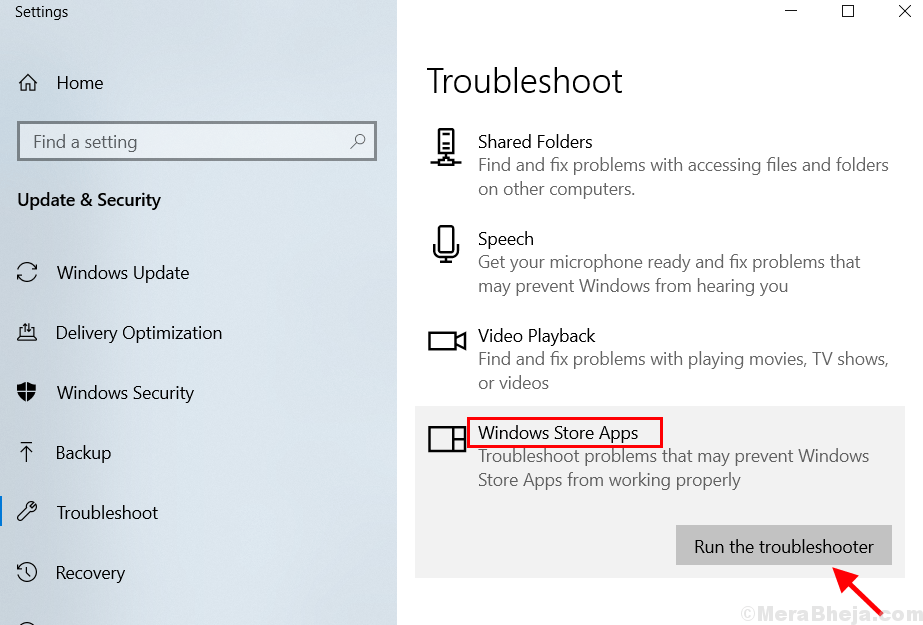
3. トラブルシューター のソースを検索します 問題 のために 解決する それ。
修正4–EXEファイルの名前を変更する
次の手順でEXEファイルの名前を変更できます–
1. 開いた ファイルエクスプローラー を見つけるために プログラム これは問題を示しています。
またはそれを右クリックします デスクトップのショートカット、を選択し、「開いているファイルの場所‘展開されたメニューから。

2. の中に ファイルエクスプローラー、下にスクロールしてプログラムの EXE ファイル。
次に、それを右クリックして選択します 名前を変更 拡張メニューから。
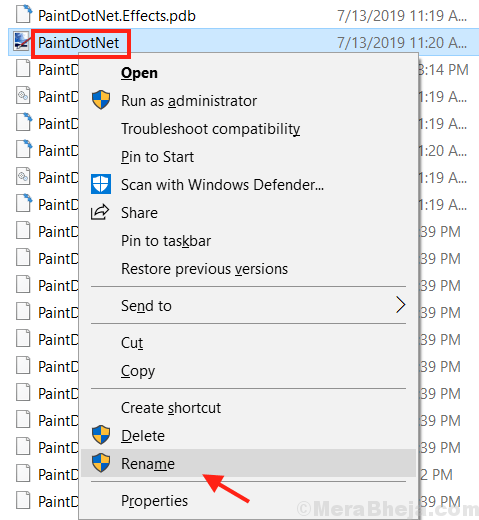
3. ファイルに必要な名前を入力し、 リターンキー。 EXEファイルの名前が変更されました。